发布日期: 2017-03-25 作者:系统之家 来源:http://www.jzjq.net

1.单击【开始】 - 【运行】。
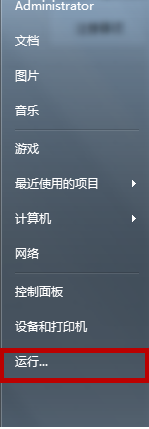
2.输入“cmd”。
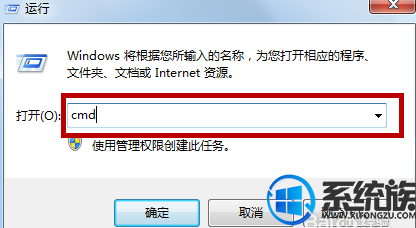
3.在命令窗口里面输入“ powercfg -a” ,按【Enter】键。
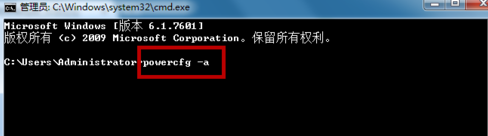
4.出现以下内容,说明电脑支持待机睡眠功能。如果硬件不支持睡眠功能,需要联系电脑厂商更新 Bios。新买的大多数电脑硬件基本都能满足电脑睡眠的要求。
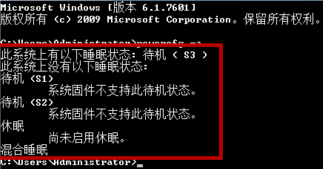
检查哪些设备能够唤醒电脑
1.在命令窗口里面输入“ powerCfg -dEViCEQuxiazaimaERY wake_armed ”,按【Enter】键。

2.出现以下内容,说明鼠标和键盘可以唤醒电脑。

3.如果鼠标或键盘设备没有列出来,说明不能用鼠标或键盘唤醒电脑。需要把唤醒功能打开。
打开设备的唤醒功能(这边以打开鼠标唤醒功能为例)
1.点击“开始” -在搜索程序和文件框输入“设备管理器”-按【Enter】。
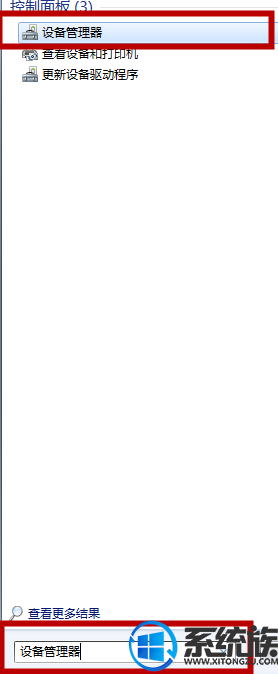
2.设备管理器打开后,找到鼠标,右键点击“属性”。
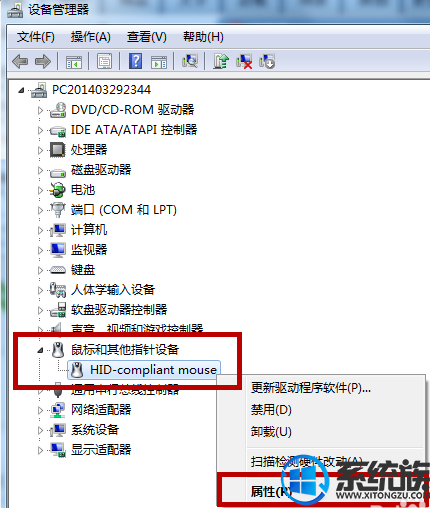
3.在鼠标属性框里点击“电源管理”选项。
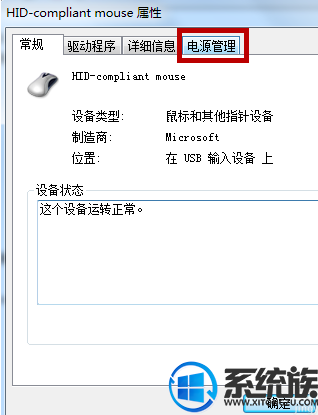
4.打勾“允许此设备唤醒计算机”,按“确定”
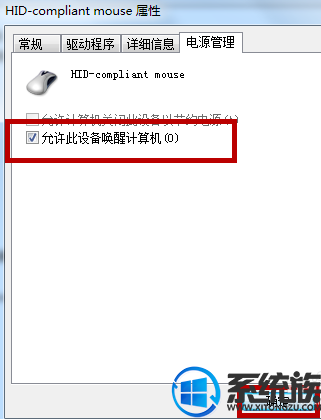
5.这样以后就可以用鼠标唤醒电脑了。
感谢大家对你们系统族的浏览和支持,觉得不错的话就收藏和共享一下本文吧,如果大家有什么其他办法也可和你们共享一下哦,你们下期再见啦!